电脑远程控制
- 格式:doc
- 大小:37.00 KB
- 文档页数:12
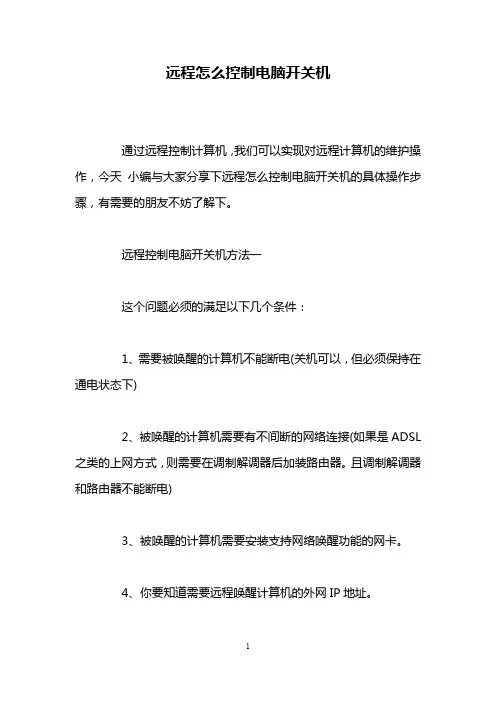
远程怎么控制电脑开关机通过远程控制计算机,我们可以实现对远程计算机的维护操作,今天小编与大家分享下远程怎么控制电脑开关机的具体操作步骤,有需要的朋友不妨了解下。
远程控制电脑开关机方法一这个问题必须的满足以下几个条件:1、需要被唤醒的计算机不能断电(关机可以,但必须保持在通电状态下)2、被唤醒的计算机需要有不间断的网络连接(如果是ADSL 之类的上网方式,则需要在调制解调器后加装路由器。
且调制解调器和路由器不能断电)3、被唤醒的计算机需要安装支持网络唤醒功能的网卡。
4、你要知道需要远程唤醒计算机的外网IP地址。
5、双方计算机上安装网络人远程控制软件即可。
(免费的,网上有下载)如果你和被唤醒的计算机处于同一个局域网内,那么只需要满足1、3、4、5的条件即可,其中第4条是需要知道被唤醒计算机的内网IP。
要想实现电脑的远程开关机控制,我们必须对电脑进行设置:1.右击“我的电脑”,从弹出的菜单中选择“属性"项。
2.在弹出的窗口中点击”高级系统属性“进入。
3.然后在打开的”系统属性“窗口中,勾选”允许运程协助连接这台计算机“,并点击”高级“选项卡。
4.在打开的”远程控制属性“窗口中,勾选”允许这台计算机被远程控制“项,并点击”确定“完成设置。
5.接下来就看一下实现远程控制的方法:点击”开始“→”附件“→“远程桌面连接”项进入。
6.在打开的“远程桌面连接”窗口中,输入要进行连接的计算机IP地址或计算机名,然后点击“连接”按钮即可进行远程连接,连接完成后,就可以实现对远程计算机的控制操作啦。
7.当然,我们还可以使用相关软件来实现,如图就是其中的一款远程管理软件。
运行该软件,当我们需要对远程某一台计算机执行”远程开机“操作时,只需要点击程序主界面中的”远程开机“按钮,8.接着在弹出的的窗口中输入要进行远程操作的电脑的MAC地址,并点击“添加“按钮。
9.另外,我们也可以点击“扫描网络”来将局域网中所有主机列出,并且通过右击来选择统一操作。
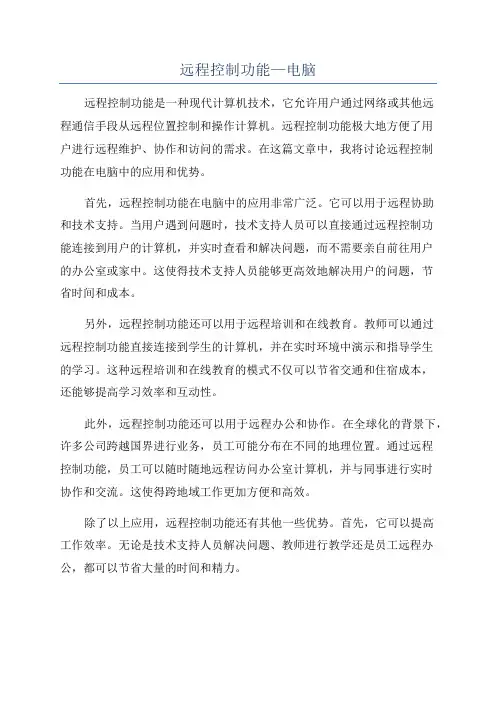
远程控制功能—电脑远程控制功能是一种现代计算机技术,它允许用户通过网络或其他远程通信手段从远程位置控制和操作计算机。
远程控制功能极大地方便了用户进行远程维护、协作和访问的需求。
在这篇文章中,我将讨论远程控制功能在电脑中的应用和优势。
首先,远程控制功能在电脑中的应用非常广泛。
它可以用于远程协助和技术支持。
当用户遇到问题时,技术支持人员可以直接通过远程控制功能连接到用户的计算机,并实时查看和解决问题,而不需要亲自前往用户的办公室或家中。
这使得技术支持人员能够更高效地解决用户的问题,节省时间和成本。
另外,远程控制功能还可以用于远程培训和在线教育。
教师可以通过远程控制功能直接连接到学生的计算机,并在实时环境中演示和指导学生的学习。
这种远程培训和在线教育的模式不仅可以节省交通和住宿成本,还能够提高学习效率和互动性。
此外,远程控制功能还可以用于远程办公和协作。
在全球化的背景下,许多公司跨越国界进行业务,员工可能分布在不同的地理位置。
通过远程控制功能,员工可以随时随地远程访问办公室计算机,并与同事进行实时协作和交流。
这使得跨地域工作更加方便和高效。
除了以上应用,远程控制功能还有其他一些优势。
首先,它可以提高工作效率。
无论是技术支持人员解决问题、教师进行教学还是员工远程办公,都可以节省大量的时间和精力。
其次,远程控制功能还可以提高安全性。
通过远程控制功能,用户可以在自己的计算机上进行远程操作,而不必将敏感的数据和程序传输到其他计算机上。
这样可以避免数据泄露和黑客攻击的风险。
然而,远程控制功能并非没有问题。
由于远程控制功能需要通过网络进行通信,因此在网络连接不稳定或带宽较低的情况下可能会出现延迟和断连的问题。
此外,由于远程控制功能能够完全控制和操作计算机,所以如果被黑客入侵,可能会对计算机和数据造成严重的损害。
总之,远程控制功能是一种非常有用的技术,在电脑中有着广泛的应用。
它可以用于远程协助、远程培训和远程办公等场景,提高工作效率和安全性。
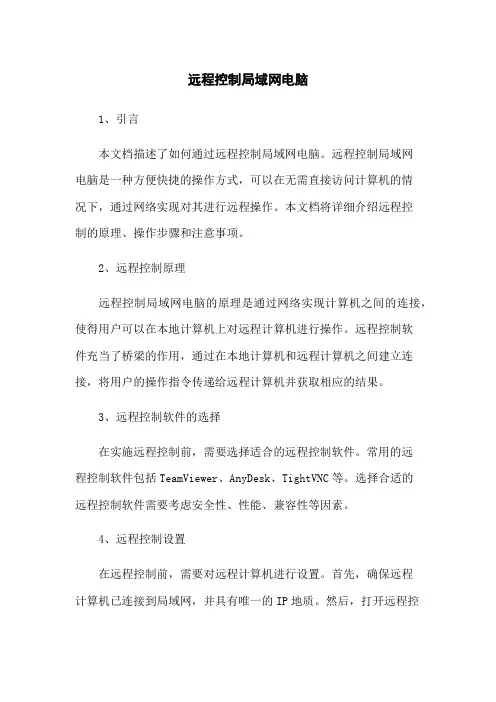
远程控制局域网电脑1、引言本文档描述了如何通过远程控制局域网电脑。
远程控制局域网电脑是一种方便快捷的操作方式,可以在无需直接访问计算机的情况下,通过网络实现对其进行远程操作。
本文档将详细介绍远程控制的原理、操作步骤和注意事项。
2、远程控制原理远程控制局域网电脑的原理是通过网络实现计算机之间的连接,使得用户可以在本地计算机上对远程计算机进行操作。
远程控制软件充当了桥梁的作用,通过在本地计算机和远程计算机之间建立连接,将用户的操作指令传递给远程计算机并获取相应的结果。
3、远程控制软件的选择在实施远程控制前,需要选择适合的远程控制软件。
常用的远程控制软件包括TeamViewer、AnyDesk、TightVNC等。
选择合适的远程控制软件需要考虑安全性、性能、兼容性等因素。
4、远程控制设置在远程控制前,需要对远程计算机进行设置。
首先,确保远程计算机已连接到局域网,并具有唯一的IP地质。
然后,打开远程控制软件,按照软件的指引进行设置。
通常需要设置远程计算机的访问权限、连接密码等。
5、远程连接操作步骤以下是远程控制局域网电脑的基本操作步骤:5.1 打开远程控制软件;5.2 输入要连接的远程计算机的IP地质;5.3 输入连接密码(如果有);5.4 连接按钮,建立与远程计算机的连接;5.5 成功连接后,可以在本地计算机上操作远程计算机。
6、远程控制注意事项在进行远程控制过程中,需要注意以下事项:6.1 安全性:确保远程计算机具有强密码,以防止被未经授权的访问和操控;6.2 隐私保护:在远程控制时,尽量避免访问和操作远程计算机上的敏感信息;6.3 网络稳定性:保证局域网网络的稳定可靠,以免远程连接中断导致操作失败;6.4 操作规范:在远程操控过程中,应遵守相关法律法规和协议,不得进行非法操作。
7、附件本文档附带了以下附件:附件1:远程控制软件使用手册附件2:远程控制操作流程图8、法律名词及注释8.1 远程控制:指通过网络实现对远程计算机的操作。
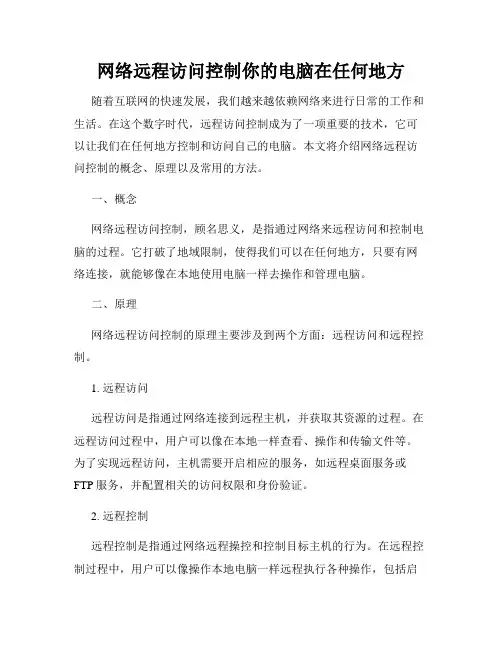
网络远程访问控制你的电脑在任何地方随着互联网的快速发展,我们越来越依赖网络来进行日常的工作和生活。
在这个数字时代,远程访问控制成为了一项重要的技术,它可以让我们在任何地方控制和访问自己的电脑。
本文将介绍网络远程访问控制的概念、原理以及常用的方法。
一、概念网络远程访问控制,顾名思义,是指通过网络来远程访问和控制电脑的过程。
它打破了地域限制,使得我们可以在任何地方,只要有网络连接,就能够像在本地使用电脑一样去操作和管理电脑。
二、原理网络远程访问控制的原理主要涉及到两个方面:远程访问和远程控制。
1. 远程访问远程访问是指通过网络连接到远程主机,并获取其资源的过程。
在远程访问过程中,用户可以像在本地一样查看、操作和传输文件等。
为了实现远程访问,主机需要开启相应的服务,如远程桌面服务或FTP服务,并配置相关的访问权限和身份验证。
2. 远程控制远程控制是指通过网络远程操控和控制目标主机的行为。
在远程控制过程中,用户可以像操作本地电脑一样远程执行各种操作,包括启动程序、配置设置、修改文件等。
为了实现远程控制,主机上需要安装远程控制软件或使用操作系统自带的远程控制工具。
三、常用方法网络远程访问控制有多种方法和工具,下面将介绍几种常用的方法。
1. 远程桌面远程桌面是一种常见的远程访问和控制方式,它可以在Windows操作系统上实现。
用户可以使用远程桌面客户端连接到远程主机,并在本地操作远程主机的桌面界面。
远程桌面支持文件传输、远程协助和远程打印等功能,方便用户进行跨地域的协作和管理。
2. VPNVPN(Virtual Private Network)是一种通过公共网络建立安全连接的技术。
通过建立VPN连接,用户可以在公共网络上建立一个私密的通道,实现远程访问和控制。
VPN可以加密数据传输,保障用户的隐私和安全。
3. 远程控制软件除了操作系统自带的远程控制工具外,还有一些第三方的远程控制软件可供选择。
如TeamViewer、AnyDesk、远程桌面连接等。
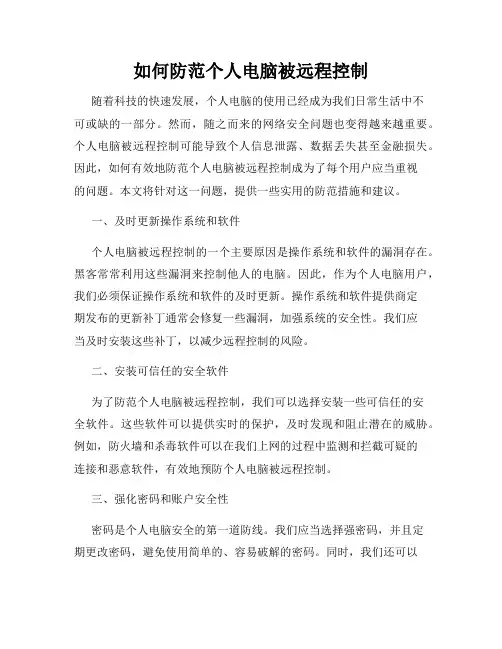
如何防范个人电脑被远程控制随着科技的快速发展,个人电脑的使用已经成为我们日常生活中不可或缺的一部分。
然而,随之而来的网络安全问题也变得越来越重要。
个人电脑被远程控制可能导致个人信息泄露、数据丢失甚至金融损失。
因此,如何有效地防范个人电脑被远程控制成为了每个用户应当重视的问题。
本文将针对这一问题,提供一些实用的防范措施和建议。
一、及时更新操作系统和软件个人电脑被远程控制的一个主要原因是操作系统和软件的漏洞存在。
黑客常常利用这些漏洞来控制他人的电脑。
因此,作为个人电脑用户,我们必须保证操作系统和软件的及时更新。
操作系统和软件提供商定期发布的更新补丁通常会修复一些漏洞,加强系统的安全性。
我们应当及时安装这些补丁,以减少远程控制的风险。
二、安装可信任的安全软件为了防范个人电脑被远程控制,我们可以选择安装一些可信任的安全软件。
这些软件可以提供实时的保护,及时发现和阻止潜在的威胁。
例如,防火墙和杀毒软件可以在我们上网的过程中监测和拦截可疑的连接和恶意软件,有效地预防个人电脑被远程控制。
三、强化密码和账户安全性密码是个人电脑安全的第一道防线。
我们应当选择强密码,并且定期更改密码,避免使用简单的、容易破解的密码。
同时,我们还可以开启双因素身份验证,增加个人账户的安全性。
另外,不要相信来自陌生人或不信任的网站的邮件或链接,以免遭受钓鱼攻击。
四、使用可靠的网络连接个人电脑经常通过网络连接到外部世界,因此我们需要确保使用可靠的网络连接来降低个人电脑被远程控制的风险。
尽量避免使用不安全的公共无线网络,因为这些网络容易被黑客利用来进行攻击。
如果需要在外部网络上工作,我们可以使用虚拟私人网络(VPN)来保护个人电脑的安全。
五、注意下载和安装的软件来源个人电脑的安全往往受到下载和安装的软件的影响。
为了防范个人电脑被远程控制,我们应当只从可信任的来源下载软件,并且在安装过程中仔细阅读每个步骤,避免安装附带恶意软件的应用程序。
六、定期备份重要数据在防范个人电脑被远程控制的过程中,我们不能忽视数据的重要性。
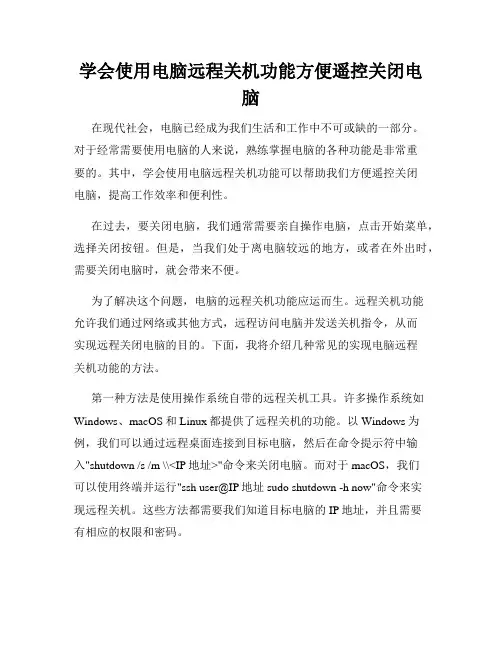
学会使用电脑远程关机功能方便遥控关闭电脑在现代社会,电脑已经成为我们生活和工作中不可或缺的一部分。
对于经常需要使用电脑的人来说,熟练掌握电脑的各种功能是非常重要的。
其中,学会使用电脑远程关机功能可以帮助我们方便遥控关闭电脑,提高工作效率和便利性。
在过去,要关闭电脑,我们通常需要亲自操作电脑,点击开始菜单,选择关闭按钮。
但是,当我们处于离电脑较远的地方,或者在外出时,需要关闭电脑时,就会带来不便。
为了解决这个问题,电脑的远程关机功能应运而生。
远程关机功能允许我们通过网络或其他方式,远程访问电脑并发送关机指令,从而实现远程关闭电脑的目的。
下面,我将介绍几种常见的实现电脑远程关机功能的方法。
第一种方法是使用操作系统自带的远程关机工具。
许多操作系统如Windows、macOS和Linux都提供了远程关机的功能。
以Windows为例,我们可以通过远程桌面连接到目标电脑,然后在命令提示符中输入"shutdown /s /m \\<IP地址>"命令来关闭电脑。
而对于macOS,我们可以使用终端并运行"ssh user@IP地址 sudo shutdown -h now"命令来实现远程关机。
这些方法都需要我们知道目标电脑的IP地址,并且需要有相应的权限和密码。
第二种方法是使用第三方远程控制软件。
市场上有许多远程控制软件,如TeamViewer、AnyDesk、Chrome远程桌面等。
这些软件提供了简单易用的界面,让我们可以轻松地建立与目标电脑的连接,并实现远程关机。
一般来说,我们只需要在目标电脑和控制电脑上分别安装对应的软件,然后通过软件提供的界面进行操作即可。
第三种方法是使用手机APP进行远程关机。
随着智能手机的普及,许多电脑厂商和软件开发者也推出了相应的手机APP来实现电脑的远程控制和关机。
例如,微软的Remote Desktop、苹果的iTunes Remote,以及一些第三方APP如Unified Remote等都可以通过手机与电脑建立连接,并远程关机。
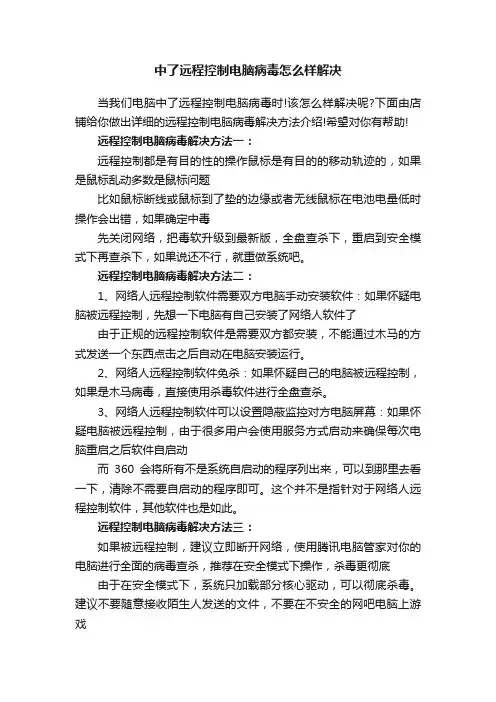
中了远程控制电脑病毒怎么样解决当我们电脑中了远程控制电脑病毒时!该怎么样解决呢?下面由店铺给你做出详细的远程控制电脑病毒解决方法介绍!希望对你有帮助!远程控制电脑病毒解决方法一:远程控制都是有目的性的操作鼠标是有目的的移动轨迹的,如果是鼠标乱动多数是鼠标问题比如鼠标断线或鼠标到了垫的边缘或者无线鼠标在电池电量低时操作会出错,如果确定中毒先关闭网络,把毒软升级到最新版,全盘查杀下,重启到安全模式下再查杀下,如果说还不行,就重做系统吧。
远程控制电脑病毒解决方法二:1、网络人远程控制软件需要双方电脑手动安装软件:如果怀疑电脑被远程控制,先想一下电脑有自己安装了网络人软件了由于正规的远程控制软件是需要双方都安装,不能通过木马的方式发送一个东西点击之后自动在电脑安装运行。
2、网络人远程控制软件免杀:如果怀疑自己的电脑被远程控制,如果是木马病毒,直接使用杀毒软件进行全盘查杀。
3、网络人远程控制软件可以设置隐蔽监控对方电脑屏幕:如果怀疑电脑被远程控制,由于很多用户会使用服务方式启动来确保每次电脑重启之后软件自启动而360会将所有不是系统自启动的程序列出来,可以到那里去看一下,清除不需要自启动的程序即可。
这个并不是指针对于网络人远程控制软件,其他软件也是如此。
远程控制电脑病毒解决方法三:如果被远程控制,建议立即断开网络,使用腾讯电脑管家对你的电脑进行全面的病毒查杀,推荐在安全模式下操作,杀毒更彻底由于在安全模式下,系统只加载部分核心驱动,可以彻底杀毒。
建议不要随意接收陌生人发送的文件,不要在不安全的网吧电脑上游戏相关阅读:计算机病毒简介计算机病毒(Computer Virus)是编制者在计算机程序中插入的破坏计算机功能或者数据的代码,能影响计算机使用,能自我复制的一组计算机指令或者程序代码。
计算机病毒具有传播性、隐蔽性、感染性、潜伏性、可激发性、表现性或破坏性。
计算机病毒的生命周期:开发期→传染期→潜伏期→发作期→发现期→消化期→消亡期。
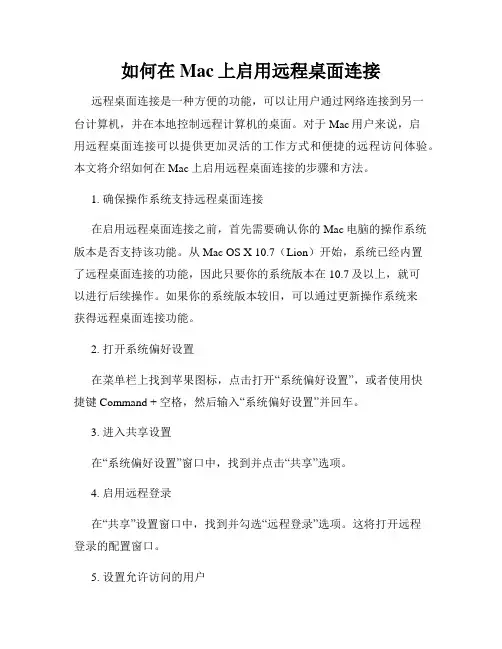
如何在Mac上启用远程桌面连接远程桌面连接是一种方便的功能,可以让用户通过网络连接到另一台计算机,并在本地控制远程计算机的桌面。
对于Mac用户来说,启用远程桌面连接可以提供更加灵活的工作方式和便捷的远程访问体验。
本文将介绍如何在Mac上启用远程桌面连接的步骤和方法。
1. 确保操作系统支持远程桌面连接在启用远程桌面连接之前,首先需要确认你的Mac电脑的操作系统版本是否支持该功能。
从Mac OS X 10.7(Lion)开始,系统已经内置了远程桌面连接的功能,因此只要你的系统版本在10.7及以上,就可以进行后续操作。
如果你的系统版本较旧,可以通过更新操作系统来获得远程桌面连接功能。
2. 打开系统偏好设置在菜单栏上找到苹果图标,点击打开“系统偏好设置”,或者使用快捷键Command + 空格,然后输入“系统偏好设置”并回车。
3. 进入共享设置在“系统偏好设置”窗口中,找到并点击“共享”选项。
4. 启用远程登录在“共享”设置窗口中,找到并勾选“远程登录”选项。
这将打开远程登录的配置窗口。
5. 设置允许访问的用户在远程登录的配置窗口中,可以选择允许哪些用户访问你的Mac电脑。
可以点击“加号”按钮添加新用户,或者勾选已有用户的复选框,以允许他们进行远程登录。
6. 确定远程登录设置在添加或选择用户后,点击“确定”按钮来保存设置。
此时,你的Mac电脑已经启用了远程登录功能。
7. 获取远程登录访问地址在远程登录的配置窗口中,可以看到显示的“远程登录: 在本地网或互联网上的其他计算机使用以下地址访问此计算机。
”下方的网络地址。
将该地址或IP地址记录下来,以便后续使用。
8. 进行远程桌面连接现在,你可以在另一台计算机上使用远程桌面连接软件,例如Microsoft Remote Desktop,来连接你的Mac电脑。
在远程桌面连接软件中输入你的Mac电脑的网络地址或IP地址,然后点击连接按钮。
9. 登录远程Mac电脑在远程桌面连接软件中,输入你的Mac电脑的登录凭据,包括用户名和密码。
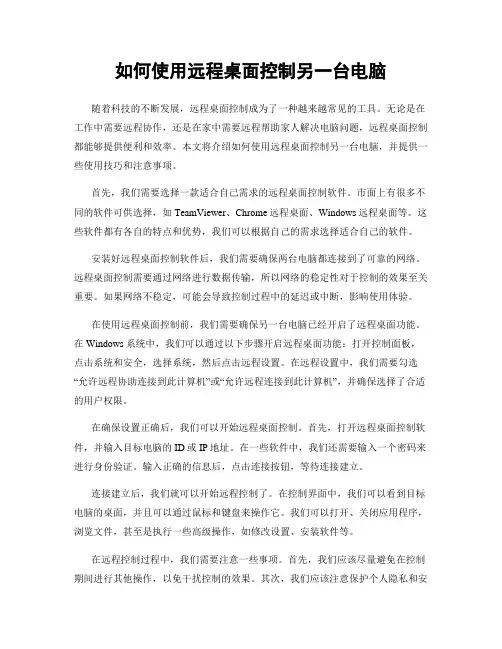
如何使用远程桌面控制另一台电脑随着科技的不断发展,远程桌面控制成为了一种越来越常见的工具。
无论是在工作中需要远程协作,还是在家中需要远程帮助家人解决电脑问题,远程桌面控制都能够提供便利和效率。
本文将介绍如何使用远程桌面控制另一台电脑,并提供一些使用技巧和注意事项。
首先,我们需要选择一款适合自己需求的远程桌面控制软件。
市面上有很多不同的软件可供选择,如TeamViewer、Chrome远程桌面、Windows远程桌面等。
这些软件都有各自的特点和优势,我们可以根据自己的需求选择适合自己的软件。
安装好远程桌面控制软件后,我们需要确保两台电脑都连接到了可靠的网络。
远程桌面控制需要通过网络进行数据传输,所以网络的稳定性对于控制的效果至关重要。
如果网络不稳定,可能会导致控制过程中的延迟或中断,影响使用体验。
在使用远程桌面控制前,我们需要确保另一台电脑已经开启了远程桌面功能。
在Windows系统中,我们可以通过以下步骤开启远程桌面功能:打开控制面板,点击系统和安全,选择系统,然后点击远程设置。
在远程设置中,我们需要勾选“允许远程协助连接到此计算机”或“允许远程连接到此计算机”,并确保选择了合适的用户权限。
在确保设置正确后,我们可以开始远程桌面控制。
首先,打开远程桌面控制软件,并输入目标电脑的ID或IP地址。
在一些软件中,我们还需要输入一个密码来进行身份验证。
输入正确的信息后,点击连接按钮,等待连接建立。
连接建立后,我们就可以开始远程控制了。
在控制界面中,我们可以看到目标电脑的桌面,并且可以通过鼠标和键盘来操作它。
我们可以打开、关闭应用程序,浏览文件,甚至是执行一些高级操作,如修改设置、安装软件等。
在远程控制过程中,我们需要注意一些事项。
首先,我们应该尽量避免在控制期间进行其他操作,以免干扰控制的效果。
其次,我们应该注意保护个人隐私和安全。
在远程控制时,我们可以看到目标电脑上的一切,包括个人文件和隐私信息。
因此,我们应该尊重他人的隐私,不进行非法或不当的操作。
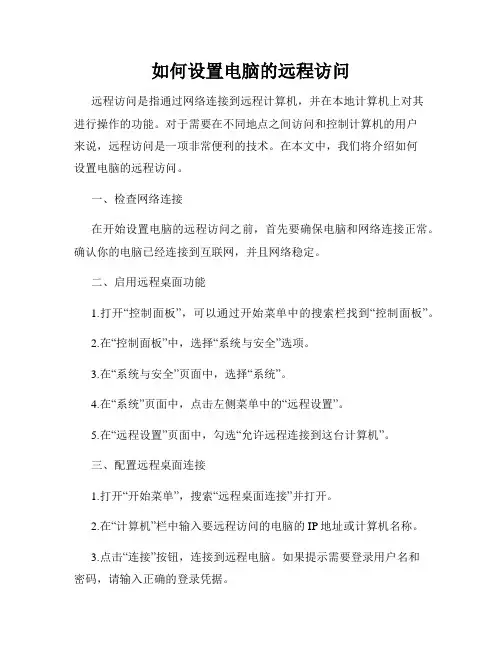
如何设置电脑的远程访问远程访问是指通过网络连接到远程计算机,并在本地计算机上对其进行操作的功能。
对于需要在不同地点之间访问和控制计算机的用户来说,远程访问是一项非常便利的技术。
在本文中,我们将介绍如何设置电脑的远程访问。
一、检查网络连接在开始设置电脑的远程访问之前,首先要确保电脑和网络连接正常。
确认你的电脑已经连接到互联网,并且网络稳定。
二、启用远程桌面功能1.打开“控制面板”,可以通过开始菜单中的搜索栏找到“控制面板”。
2.在“控制面板”中,选择“系统与安全”选项。
3.在“系统与安全”页面中,选择“系统”。
4.在“系统”页面中,点击左侧菜单中的“远程设置”。
5.在“远程设置”页面中,勾选“允许远程连接到这台计算机”。
三、配置远程桌面连接1.打开“开始菜单”,搜索“远程桌面连接”并打开。
2.在“计算机”栏中输入要远程访问的电脑的IP地址或计算机名称。
3.点击“连接”按钮,连接到远程电脑。
如果提示需要登录用户名和密码,请输入正确的登录凭据。
四、使用端口映射和防火墙设置在一些情况下,你的路由器或防火墙可能会阻止远程访问的连接。
为了解决这个问题,可以尝试以下方法。
1.在路由器中设置端口映射:进入路由器设置页面,设置将远程访问所需的端口(默认为3389)映射到本地电脑的IP地址。
2.在防火墙中添加例外:确保你的防火墙允许远程访问连接。
在防火墙设置中添加相应的例外或规则,以允许使用远程桌面连接。
五、使用第三方远程访问工具除了使用Windows自带的远程桌面连接,还可以选择一些第三方远程访问工具,例如TeamViewer、AnyDesk等。
这些工具通常具有更加灵活和简便的设置,能够提供更好的远程访问体验。
六、确保安全性在设置电脑的远程访问时,确保采取必要的安全措施是非常重要的。
以下是一些建议:1.使用强密码:为了保护远程访问连接的安全,设置一个强密码是非常必要的。
2.定期更新操作系统和软件:定期更新操作系统和软件补丁可以确保你的电脑免受最新的安全威胁。
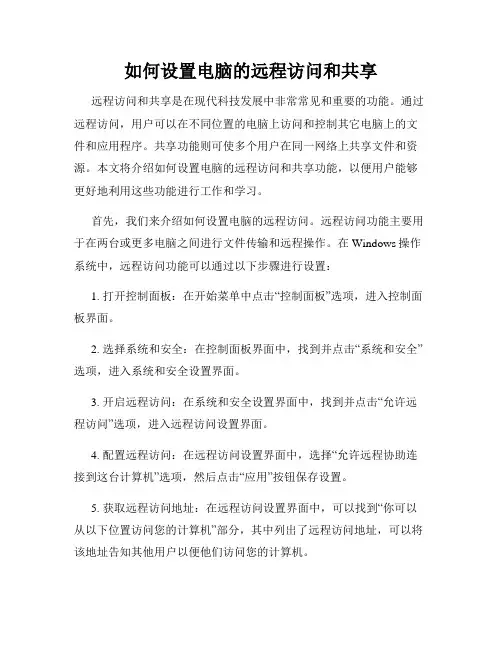
如何设置电脑的远程访问和共享远程访问和共享是在现代科技发展中非常常见和重要的功能。
通过远程访问,用户可以在不同位置的电脑上访问和控制其它电脑上的文件和应用程序。
共享功能则可使多个用户在同一网络上共享文件和资源。
本文将介绍如何设置电脑的远程访问和共享功能,以便用户能够更好地利用这些功能进行工作和学习。
首先,我们来介绍如何设置电脑的远程访问。
远程访问功能主要用于在两台或更多电脑之间进行文件传输和远程操作。
在Windows操作系统中,远程访问功能可以通过以下步骤进行设置:1. 打开控制面板:在开始菜单中点击“控制面板”选项,进入控制面板界面。
2. 选择系统和安全:在控制面板界面中,找到并点击“系统和安全”选项,进入系统和安全设置界面。
3. 开启远程访问:在系统和安全设置界面中,找到并点击“允许远程访问”选项,进入远程访问设置界面。
4. 配置远程访问:在远程访问设置界面中,选择“允许远程协助连接到这台计算机”选项,然后点击“应用”按钮保存设置。
5. 获取远程访问地址:在远程访问设置界面中,可以找到“你可以从以下位置访问您的计算机”部分,其中列出了远程访问地址,可以将该地址告知其他用户以便他们访问您的计算机。
以上是在Windows操作系统中设置电脑远程访问的基本步骤,可以帮助用户方便地进行文件传输和远程操作。
接下来,我们来介绍如何设置电脑的共享功能。
共享功能可以让同一网络中的多个用户共享相同的文件和资源,提高工作和学习效率。
在Windows操作系统中,共享功能可以通过以下步骤进行设置:1. 选择要共享的文件或文件夹:在资源管理器中找到要共享的文件或文件夹,鼠标右键点击该文件或文件夹,选择“共享”选项,进入共享设置界面。
2. 配置共享权限:在共享设置界面中,可以设置共享权限,选择要共享给哪些用户以及允许这些用户具有的权限。
3. 确认共享设置:保存共享设置后,系统会分配一个共享路径,例如“\\计算机名\共享名称”,可以将该路径告知其他用户以便他们访问共享文件或文件夹。
如何设置电脑远程桌面连接远程办公和远程控制的配置方法远程办公和远程控制在现代社会中越来越常见,无论是企业还是个人,都可以通过远程桌面连接实现远程办公和远程控制。
本文将介绍如何设置电脑远程桌面连接的配置方法,帮助读者轻松实现这两个功能。
1. 确认操作系统版本首先,要确保你的电脑操作系统支持远程桌面连接功能。
通常,Windows系统支持远程桌面连接功能,但不同版本的Windows系统可能有不同的设置方法。
确保你的操作系统版本支持远程桌面连接功能,以便进行后续的设置。
2. 开启远程桌面连接在开始设置之前,你需要开启远程桌面连接功能。
在Windows系统中,你可以通过以下步骤开启远程桌面连接:- 点击“开始”菜单,选择“控制面板”。
- 在控制面板中找到“系统”或“系统和安全”选项,点击进入。
- 在系统设置中,选择“远程设置”。
- 在远程设置中,勾选“允许远程协助连接到此计算机”和“允许远程桌面连接到此计算机”选项。
- 点击“应用”或“确定”保存设置。
3. 配置网络设置为了让远程桌面连接能够正常工作,你需要配置网络设置。
在某些情况下,你的网络可能需要设置端口转发或者配置防火墙规则。
- 如果你在连接远程桌面之前使用路由器,请确保你的路由器已经开启了端口转发功能,并将默认的远程桌面连接端口(默认为3389)转发到你的计算机上。
- 如果你的电脑使用了防火墙软件或者Windows防火墙,请确保将远程桌面连接的端口加入到允许列表中,以避免被阻止连接。
4. 配置远程桌面连接一旦你完成了上述设置,你可以开始配置远程桌面连接,以便实现远程办公和远程控制。
- 在目标电脑上,点击“开始”菜单,搜索并打开“远程桌面连接”程序。
- 在远程桌面连接程序中,输入你要连接的计算机的IP地址或域名。
- 点击“连接”按钮,等待连接建立。
- 如果连接成功,你需要输入目标计算机的用户名和密码进行验证。
确保你有目标计算机的正确登录凭证。
- 如果一切顺利,你将成功连接到目标计算机,实现远程办公和远程控制。
利用Windows CMD命令进行远程控制和管理在现代科技高度发达的时代,远程控制和管理成为了许多人工作中的重要需求。
无论是企业管理者需要远程监控员工的电脑,还是个人需要远程控制自己的电脑进行操作,Windows CMD命令提供了一种简单而有效的解决方案。
一、远程控制电脑远程控制电脑是指通过网络连接到目标电脑,并能够在本地电脑上对目标电脑进行操作。
Windows CMD命令提供了一些功能强大的工具,使得远程控制电脑变得轻而易举。
首先,我们需要确保目标电脑和本地电脑在同一局域网中。
然后,在本地电脑上打开CMD命令行窗口,输入"ping 目标电脑IP地址",以确保目标电脑能够正常连接。
接下来,我们可以使用"mstsc"命令来启动Windows自带的远程桌面连接工具。
在打开的窗口中,输入目标电脑的IP地址,点击连接按钮即可远程控制目标电脑。
除了使用远程桌面连接工具,我们还可以使用"shutdown"命令来远程关机目标电脑。
在CMD命令行窗口中输入"shutdown /m 目标电脑IP地址 /s",即可实现远程关机。
二、远程管理电脑除了远程控制电脑,Windows CMD命令还提供了一些功能强大的工具,可以用于远程管理电脑。
首先,我们可以使用"tasklist"命令来查看目标电脑上正在运行的进程。
在CMD 命令行窗口中输入"tasklist /s 目标电脑IP地址",即可查看目标电脑上的进程列表。
接下来,我们可以使用"taskkill"命令来结束目标电脑上的进程。
在CMD命令行窗口中输入"taskkill /s 目标电脑IP地址 /im 进程名",即可结束指定进程。
此外,我们还可以使用"regedit"命令来远程编辑目标电脑的注册表。
利用向日葵远程控制软件实现远程控制电脑的技术方法使用向日葵远程控制软件可以实现远程控制电脑的技术方法有以下几个步骤:
第二步:注册一个向日葵账号。
点击软件界面上的“注册”按钮,填写相关信息并完成注册。
注册成功后,会获得一个向日葵账号。
第五步:使用向日葵账号登录向日葵控制端。
在控制端的登录界面中输入向日葵账号和密码,然后点击登录。
成功登录后,控制端将显示出与被控端相关的信息,包括在线状态等。
第六步:在控制端上选择要控制的被控端设备。
在控制端的设备列表中选择要控制的设备,并点击相应的远程控制按钮。
控制端会尝试与被控端建立连接。
被控端会弹出一个提示框,询问是否允许控制端远程控制该设备。
点击允许后,控制端将能够远程控制被控端设备。
最后,远程控制完成后,可以通过点击控制端界面上的退出按钮来关闭远程控制连接。
同时,被控端也可以通过关闭被控端界面上的控制按钮来结束远程控制连接。
允许远程电脑访问的方法
允许远程电脑访问的方法有以下几种:
1. 远程桌面协议(Remote Desktop Protocol, RDP):RDP是一种远程控制协议,可以允许用户通过网络连接远程访问其他计算机,并在远程计算机上进行操作。
2. 远程控制软件:例如TeamViewer、AnyDesk、QQ远程控制等,这些软件可以帮助用户在远程计算机上进行操作和控制。
3. 虚拟专用网络(Virtual Private Network, VPN):VPN可以在公共网络上建立一个加密隧道,使得用户可以通过VPN连接远程网络,并访问远程计算机。
4. 远程终端服务(Remote Terminal Services):这是Windows 操作系统提供的一项功能,可以允许用户通过网络连接到远程计算机的桌面,进行远程管理和操作。
请注意,在启用远程访问之前,确保采取适当的安全措施来确保远程访问的安全性,如设置强密码、启用防火墙等。
此外,需要获得远程电脑的许可和权限,以确保合法使用。
远程控制局域网电脑在当今数字化的工作和生活环境中,远程控制局域网电脑的需求日益增长。
这种技术允许用户在不同的物理位置,通过网络连接对位于局域网内的电脑进行操作和管理,带来了极大的便利性和效率提升。
首先,我们来了解一下什么是局域网。
局域网,即 Local Area Network,简称 LAN,是指在某一区域内由多台计算机互联成的计算机组。
一般来说,这个区域的范围相对较小,比如一个办公室、一个家庭、一栋建筑物或者一个校园。
在局域网中,计算机之间可以方便地共享资源,如文件、打印机等。
那么,为什么我们需要远程控制局域网电脑呢?想象一下这样的场景,你正在家中休息,突然接到公司的紧急任务,需要访问公司电脑上的重要文件或者软件,但又无法立刻赶到公司。
这时,远程控制就能派上用场,让你在家中就能轻松操作公司的电脑,完成工作任务。
又比如,在企业的 IT 管理中,技术人员无需亲自到每一台电脑前,就能远程解决员工电脑出现的问题,大大提高了维护效率,节省了时间和人力成本。
要实现远程控制局域网电脑,需要满足一些条件。
首先,被控制的电脑和控制端的电脑都需要连接到同一个局域网中。
其次,被控制的电脑需要进行一些设置,允许远程访问。
此外,还需要选择合适的远程控制软件。
目前市面上有许多远程控制软件可供选择,比如 TeamViewer、向日葵、AnyDesk 等。
这些软件各有特点和优势。
TeamViewer 功能强大,支持多种操作系统,并且安全性较高;向日葵操作相对简单,适合新手使用;AnyDesk 则以其快速的连接速度受到一些用户的青睐。
在使用远程控制软件时,一般需要在被控制的电脑上安装客户端,并进行相应的设置,如设置访问密码、允许的控制权限等。
然后,在控制端的电脑上安装对应的软件,并输入被控制电脑的 ID 和密码,就可以建立连接,进行远程控制了。
在远程控制过程中,我们可以进行各种各样的操作,几乎就像在本地操作电脑一样。
我们可以打开和关闭程序、查看和编辑文件、调整系统设置等等。
电脑远程控制与协助的方法现代科技的快速发展使得电脑远程控制与协助成为可能。
通过远程操作,我们可以方便地帮助他人解决电脑问题,或者远程控制其他设备。
本文将介绍几种常见的电脑远程控制与协助的方法,包括远程桌面、远程协助工具和远程控制软件,并谈论它们的优缺点及应用场景。
一、远程桌面远程桌面是一种通过网络连接远程计算机并在本地电脑上进行操作的方法。
它可以实现在远程计算机上看到同一个桌面,并且能够操作远程计算机中的应用程序和文件。
常见的远程桌面应用程序包括Windows自带的远程桌面连接和VNC(Virtual Network Computing)。
远程桌面的优点是操作简单、易于使用,特别是对于需要长时间远程控制电脑的情况下。
同时,远程桌面支持跨平台操作,不同操作系统的计算机之间也可以进行远程控制与协助。
然而,远程桌面的缺点是对于网络要求较高,尤其是在网络速度较慢或者信号不稳定的情况下,用户可能会遇到延迟和卡顿的问题。
此外,使用远程桌面需要提前获得被控制端用户的许可。
二、远程协助工具远程协助工具是一种基于网络协议的软件,通过授权和验证来连接两台计算机进行远程控制与协助。
常见的远程协助工具包括TeamViewer、AnyDesk等。
远程协助工具的优点是操作简单、安全可靠,而且支持高质量的音频和视频通讯,方便进行实时的沟通与指导。
此外,远程协助工具还可以在不同操作系统之间进行远程控制与协助。
然而,远程协助工具也有一些限制。
尽管它们提供了高质量的音视频通讯,但在网络质量较差或者带宽受限的环境下,可能会出现连接不稳定或者视频画面延迟的问题。
此外,使用远程协助工具需要保护个人隐私和数据安全,确保被控制端的同意和权限。
三、远程控制软件远程控制软件是一种通过网络连接远程设备并实现对其进行操作的工具。
相对于远程桌面和远程协助工具,远程控制软件通常拥有更强大的功能和更高的灵活性。
常见的远程控制软件有Splashtop、LogMeIn等。
1.Windows XP系统“远程协助”的应用 “远程协助”是Windows XP系统附带提供的一种简单的远程控制的方法。远程协助的发起者通过MSN Messenger向Messenger中的联系人发出协助要求,在获得对方同意后,即可进行远程协助,远程协助中被协助方的计算机将暂时受协助方(在远程协助程序中被称为专家)的控制,专家可以在被控计算机当中进行系统维护、安装软件、处理计算机中的某些问题、或者向被协助者演示某些操作。
如果你已经安装了MSN Messenger 6.1,还需要安装Windows Messenger 4.7才能够进行“远程协助”。
使用远程协助时,可在MSN Messenger的主对话框中单击“操作→寻求远程协助”菜单命令(如图2)。然后在出现的“寻求远程协助”对话框中选择要邀请的联系人。当邀请被接受后会打开了“远程协助”程序对话框。被邀人单击“远程协助”对话框中的“接管控制权”按钮就可以操纵邀请人的计算机了。 主控双方还可以在“远程协助”对话框中键入消息、交谈和发送文件,就如同在MSN Messenger中一样。被控方如果想终止控制,可按Esc键或单击“终止控制”按钮,即可以取回对计算机的控制权。
2.Windows XP“远程桌面”的应用 使用“远程协助”进行远程控制实现起来非常简单,但它必须由主控双方协同才能够进行,所以Windows XP专业版中又提供了另一种远程控制方式——“远程桌面”,利用“远程桌面”,你可以在远离办公室的地方通过网络对计算机进行远程控制,即使主机处在无人状况,“远程桌面”仍然可以顺利进行,远程的用户可以通过这种方式使用计算机中的数据、应用程序和网络资源,它也可以让你的同事访问到你的计算机的桌面,以便于进行协同工作。
(1)配置远程桌面主机 远程桌面的主机必须是安装了Windows XP的计算机,主机必须与Internet连接,并拥有合法的公网IP地址。主机的Internet连接方式可以是普通的拨号方式,因为“远程桌面”仅传输少量的数据(如显示器数据和键盘数据)便可实施远程控制。
要启动Windows XP的远程桌面功能必须以管理员或Administrators组成员的身份登录进入系统,这样才具有启动Windows XP“远程桌面”权限。
右键单击“我的电脑”图标,选择“属性”命令。在出现的对话框中单击“远程”选项卡,单击选中“允许用户远程连接到这台计算机”选项框。单击“选择远程用户”按钮,然后在“远程桌面用户”对话框中单击“添加”按钮,将出现“选择用户”对话框。(如图3)
单击“位置”按钮以指定搜索位置,单击“对象类型”按钮以指定要搜索对象的类型。接下来在“输入对象名称来选择”框中,键入要搜索的对象的名称,并单击“检查名称”按钮,待找到用户名称后,单击“确定”按钮返回到“远程桌面用户”对话框,找到的用户会出现对话框中的用户列表中。 如果没有可用的用户,可以使用“控制面板”中的“用户账户”来创建,所有列在“远程桌面用户”列表中的用户都可以使用远程桌面连接这台计算机,如果是管理组成员即使没在这里列出也拥有连接的权限。
(2)客户端软件的安装 Windows XP的用户可以通过系统自带的“远程桌面连接”程序(在“开始→所有程序→附件→通讯”中)来连接远程桌面(如图1)。如果客户使用操作系统是Windows 9X/2000,可安装Windows XP安装光盘中的“远程桌面连接”客户端软件。
在客户机的光驱中插入Windows XP安装光盘,在显示“欢迎”页面中,单击“执行其他任务”选项,然后在出现的页面中选择“设置远程桌面连接”选项,然后根据提示进行安装。
(3)访问远程桌面 在客户机上运行“远程桌面连接”程序,会显示“远程桌面连接”对话框,单击“选项”按钮,展开对话框的全部选项,如图2所示,在“常规”选项卡中分别键入远程主机的IP地址或域名、用户名、密码,然后单击“连接”按钮,连接成功后将打开“远程桌面”窗口,你可以看到远程计算机上的桌面设置、文件和程序,而该计算机会保持在锁定状态,如果没有密码的情况下,任何人都无法使用它,也看不到你对它所进行的操作。
如果注销和结束远程桌面,可在远程桌面连接窗口中,单击“开始”按钮,然后按常规的用户注销方式进行注销。
(4)远程桌面的Web连接 远程桌面还提供了一个Web连接功能,简称“远程桌面Web连接”,这样客户端无需要安装专用的客户端软件也可以使用“远程桌面”功能,这样对客户端的要求更低,使用也更灵活,几乎任何可运行IE浏览器的计算机都可以使用“远程桌面”功能。
首先让我们来看看服务器端的配置情况。 由于“远程桌面Web连接”是Internet信息服务(IIS)中的可选的WWW服务组件,因此,要让Windows XP主机提供“远程桌面Web连接”功能,必须先行安装该组件。方法是:运行“控制面板”中的“添加或删除程序”项,然后在“添加或删除程序”对话框中单击“添加/删除Windows组件”选项,在“Windows组件向导”对话框中选择“Internet信息服务”选项并单击“详细信息”按钮,依次选择“万维网服务→远程桌面Web连接”项,确定后返回到“Windows组件向导”对话框,单击“下一步”按钮,即开始安装。
接下来,运行“管理工具”中的“Internet 信息服务”程序,依次展开文件夹分级结构,找到“tsweb”文件夹,单击鼠标右键,选择“属性”命令。
在出现的“属性”对话框中单击“目录安全”选项卡,单击“匿名访问和身份验证控制”栏中的“编辑”按钮,在出现的“身份验证方法”对话框中选中“匿名访问”选项即可。这样我们就可以用IE访问“远程桌面”了。
在客户端运行IE浏览器,在地址栏中按 “http://服务器地址(域名)/tsweb”格式键入服务器地址,如服务器地址为218.76.219.5,则可在地址栏中输入“http://218.76.219.5/tsweb/”,回车之后,“远程桌面 Web 连接”的页面将出现在IE窗口中,如图3所示,在网页中的“服务器”栏中键入想要连接的远程计算机的名称,单击“连接”按钮即可连入远程桌面。 除了远程桌面与远程协助外,Windows XP还提供了程序共享功能,在某种意义上,它也是一种对程序的远程控制,另外NetMeeting中也具有程序共享功能。
以上的远程控制方式都必须在Windows XP或Windows Server 2003中才能进行,而且功能相对简单。要在其他的操作系统中进行远程控制,或者需要远程控制提供更为强大的功能,就需要使用其他的第三方远程控制软件。
Windows 2000远程控制的实现 现在,很多企业或者学校都使用Windows 2000作为常用的操作系统。但是在使用Windows 2000时,由于用户对Windows 2000操作系统不熟悉,时常出现不正确的操作,给系统本身带来很多问题。以往,网络管理员通过使用当面指导和一些远程控制软件来协助解决以上问题。其实,我们完全可以通过使用Windows 2000 Server终端服务的远程协助来解决这些问题。通过终端服务的远程协助功能,网络管理员可以与用户共享桌面,来指导用户如何应用。
1、终端服务的实现 终端服务是Windows 2000的内置功能,它具有远程管理和应用程序服务器两种模式。本文介绍的就是基于应用程序服务器模式下的远程协助功能。在应用程序服务器模式下,网络管理员可以从中心机房部署和管理应用程序,从而节约了维护、升级所需要的时间和人力。
终端服务可以通过在“控制面板/添加删除程序”中选择“Terminal Services”安装,安装完终端服务以后计算机要求重新启动。需要注意的是,安装终端服务不仅在计算机上实现了服务,同时还安装了一套客户端软件,它位于C:\\WinNT\\System32\\Clients目录下,用户计算机需要得到协助时,可以通过安装好的客户端软件连接到终端服务器上,网络管理员就可以实施远程协助了。
2、客户端的实现 客户端的实现有两种方法。第一种方法是通过网络共享目录来安装,这种方法比较容易;第二种方法是在客户端计算机使用软盘安装,在安装终端服务的同时,服务器还同时提供了客户端软件的生成工具,使用该工具可以生成客户端安装软盘,这种方法相对前一种方法来讲,比较麻烦。 客户端的安装很简单,只要找到共享目录或第一张软盘,运行Setup.exe后随着向导指示去做就行了。
3、实现远程协助 要实现远程协助,需要网络管理员和被协助者同时使用客户端软件连接到终端服务器上,网络管理员通过使用终端服务器上的终端服务器管理工具找到代表被协助者的会话,网络管理员可以通过右击被协助者的会话标签,在弹出的菜单中选择“远程控制”即可。可以在实施控制之前,通过“发送消息”通知客户端做好准备。为了保证协助的可操作性,在实施远程控制之前,系统会询问如何快速中止远程控制会话。与此同时被协助者的屏幕上会显示一个询问是否接受远程用户的协助和控制的提示:“Do you accept the request?”,这主要是出于安全考虑,防止恶意客户端随意远程控制其他用户。
当被协助者接受了远程控制以后,终端服务器就会把被协助者的桌面显示发送给网络管理员,这时网络管理员和被协助的用户都可以控制桌面和应用程序,即此时网络管理员就可以协助客户端了。